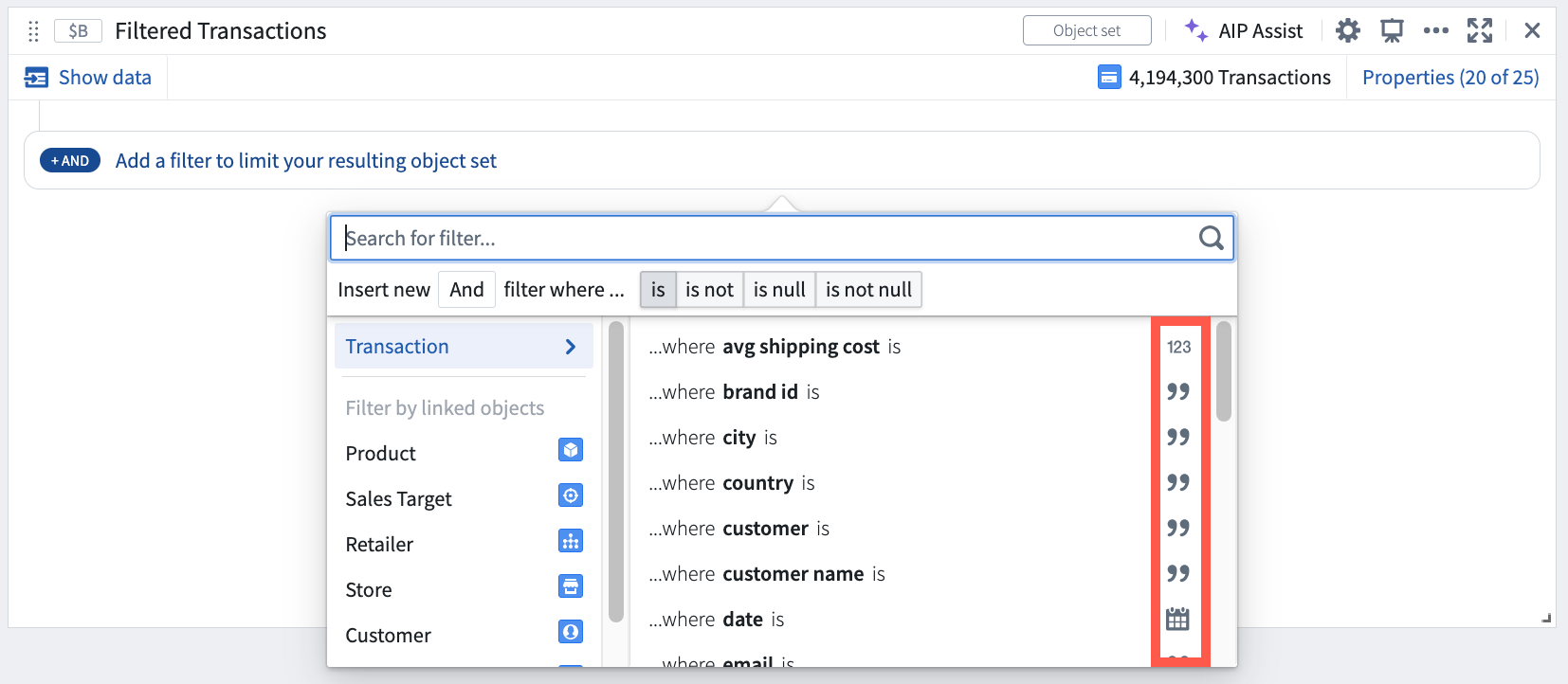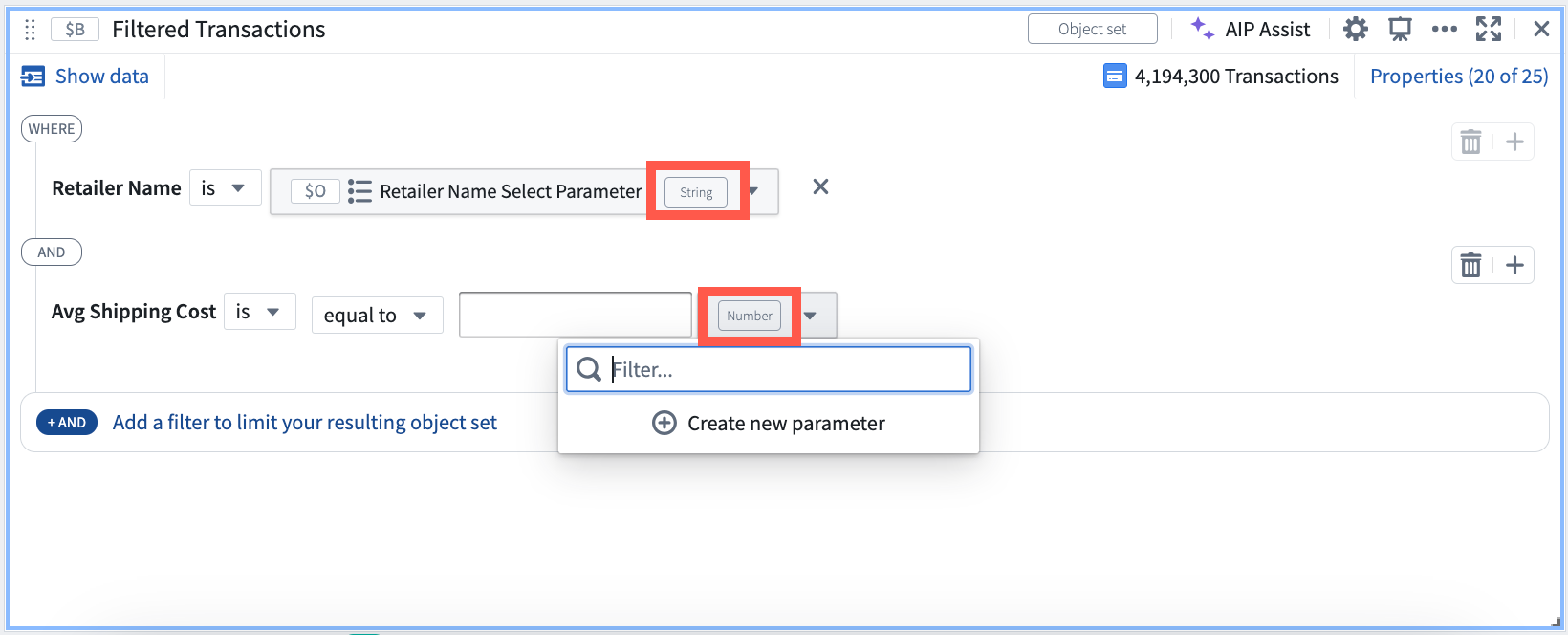분석 파라미터화
파라미터는 한 카드에서 다른 카드로 메트릭을 전달하거나 사용자가 수동으로 값을 입력하여 분석의 데이터를 동적으로 변경하는데 사용되는 메트릭 카드의 한 종류입니다. 파라미터는 파라미터의 결과물 유형을 입력으로 받는 모든 카드에서 사용할 수 있으며, 공식에서도 사용할 수 있습니다.
파라미터는 선택한 유형(예: 숫자, 스트링, 날짜/시간, 단일 오브젝트, 숫자 범위)의 입력 카드입니다. 파라미터 카드의 입력값은 보통 사용자가 입력한 값입니다. 속성 값 선택 파라미터의 경우, 사용자가 선택한 오브젝트셋 속성의 값에 기반하여 드롭다운에서 값을 선택할 수 있습니다.
파라미터 카드는 각 메트릭 섹션의 상단 메뉴에서 분석에 직접 추가하거나, 검색 바(상단 메뉴의 왼쪽에 있는 돋보기를 통해)로 카드를 검색하여 추가할 수 있습니다.
분석에 있는 모든 파라미터 카드는 왼쪽의 파라미터 패널에서 참조됩니다. 이 패널에서 각 파라미터가 얼마나 많은 카드에서 사용되었는지 파악하고 파라미터 값을 변경하여 분석의 시각화가 다른 값으로 어떻게 보이는지 확인할 수 있습니다.
Palantir 개발자 YouTube 채널에서 분석을 어떻게 파라미터화하는지 더 알아보기.
파라미터 패널
파라미터 패널은 왼쪽 사이드바의 변수 아이콘(![]() ) 아래에서 찾을 수 있으며, 분석의 파라미터를 관리하는 통합 위치입니다.
) 아래에서 찾을 수 있으며, 분석의 파라미터를 관리하는 통합 위치입니다.
패널을 통해 다음을 수행할 수 있습니다:
- 단일 위치에서 분석의 모든 파라미터를 확인합니다.
- 파라미터 값을 변경하고 분석에서 변화를 관찰합니다.
- 파라미터를 설정합니다(레이블, 자리 표시자 값 등 변경).
- 주어진 파라미터가 사용된 카드를 확인합니다.
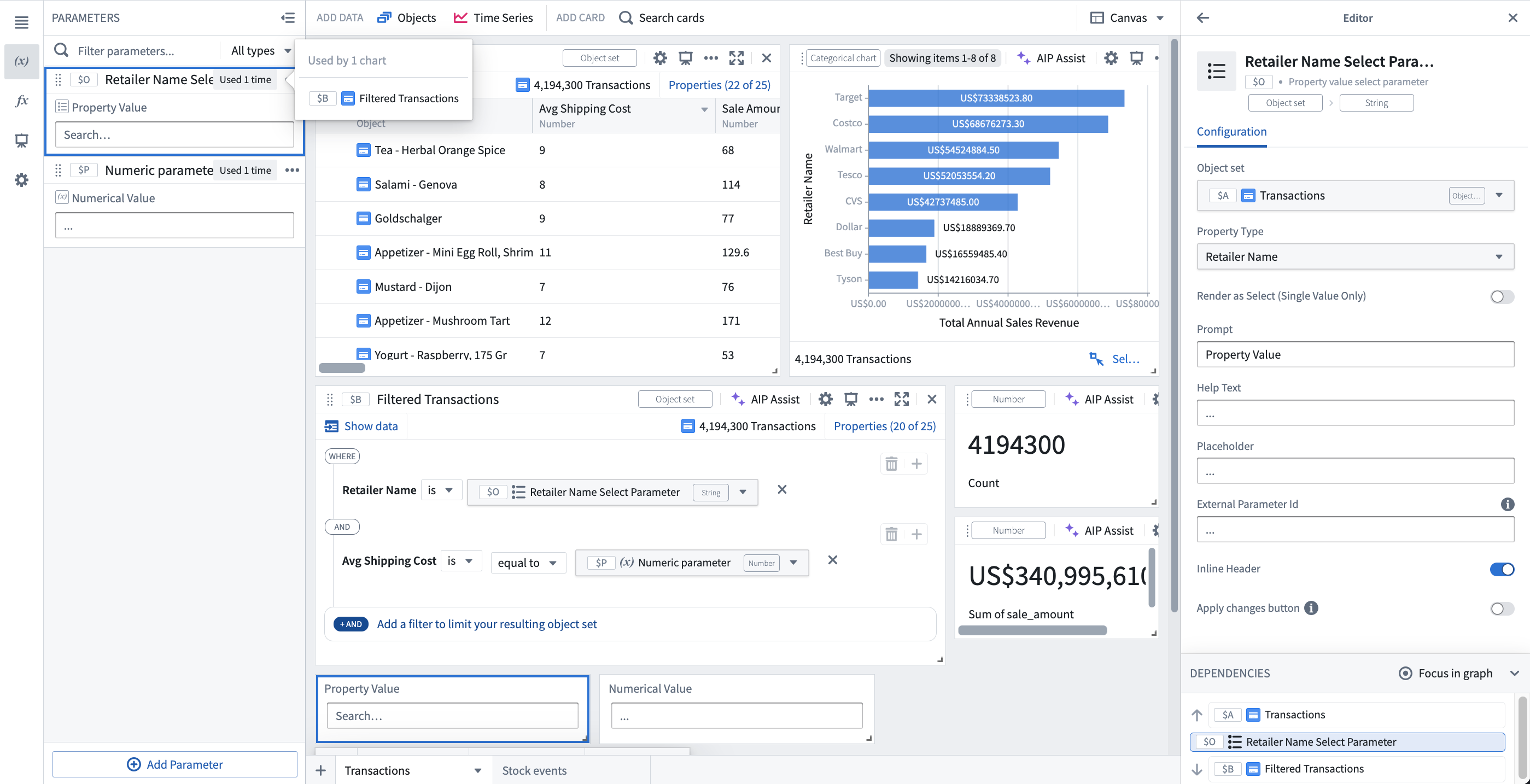
파라미터 유형
Quiver에서 지원하는 파라미터 유형의 전체 목록이 아래에 제공됩니다.
숫자 파라미터
숫자 파라미터는 다음에 사용될 수 있습니다:
- 오브젝트셋 필터 카드의 숫자 속성을 제어하는 데 사용됩니다.
- 공식 카드의 입력값으로 사용되어, 다양한 공식 계수를 빠르게 테스트하는데 유용합니다.
- Waterfall 차트의 메트릭으로 사용됩니다. 숫자 값을 선택하면 됩니다.
텍스트 파라미터
텍스트 파라미터는 온톨로지에서 고 카디널리티, 긴 텍스트 속성으로 설정된 속성을 제어하는 데 사용할 수 있습니다.
불리안 파라미터
불리안 파라미터는 필터와 같이 불리안을 입력으로 받는 변환에 사용되거나 대시보드/분석에서 전역 설정을 켜고 끄는 데 사용될 수 있습니다(참고: 전역 설정의 '설정을 제어할 수 있도록 허용' 기능).
날짜/시간 파라미터
날짜/시간 파라미터는 다음에 사용될 수 있습니다:
- 오브젝트셋 필터 카드의 날짜와 타임스탬프 속성을 제어하는 데 사용됩니다.
- 오브젝트셋 필터 상태 카드의 입력값으로 사용됩니다.
- 시계열 차트에서 날짜 표시의 입력값으로 사용됩니다.
기간 단위 파라미터
기간 단위 파라미터는 시간 이동 변환과 같은 기간 동작을 수행하는 변환의 단위 값을 파라미터화하거나 기간 집계 변환에서 창 크기를 제어하는 데 사용될 수 있습니다.
시간 범위 파라미터
시간 범위 파라미터는 시간 범위 시계열 변환의 입력값으로 사용될 수 있습니다.
숫자 범위 파라미터
숫자 범위 파라미터는 배열 범위 연산자의 입력값으로 사용될 수 있습니다.
오브젝트 선택자
오브젝트 선택자 카드는 입력 오브젝트셋이나 오브젝트 유형에서 단일 오브젝트를 선택하는 드롭다운 위젯을 제공합니다. 오브젝트셋 카드에서 단일 오브젝트 행을 팝아웃하면, 오브젝트 선택자가 자동으로 분석에 추가됩니다.
속성 값 선택 파라미터
속성 값 선택 파라미터는 낮은 카디널리티 스트링 속성, 예를 들어 카테고리를 제어하는 데 사용될 수 있습니다.
파라미터 추가
다음과 같은 몇 가지 방법으로 파라미터 카드를 추가할 수 있습니다:
- 카드를 검색하여 파라미터를 추가합니다.
- 전용 파라미터 패널에서 파라미터를 추가합니다.
- 파라미터를 입력으로 받는 카드를 설정할 때 파라미터를 추가합니다.
아래에 나열된 각 방법에 대한 단계별 지침을 참조하십시오.
카드 검색을 사용하여 파라미터 추가
파라미터 카드를 검색하여 추가하려면:
- 상단 메뉴 바에서 카드 검색을 선택하여 검색 바를 엽니다.
- "파라미터"로 모든 파라미터 카드를 검색합니다.
- 원하는 파라미터 유형을 선택합니다.
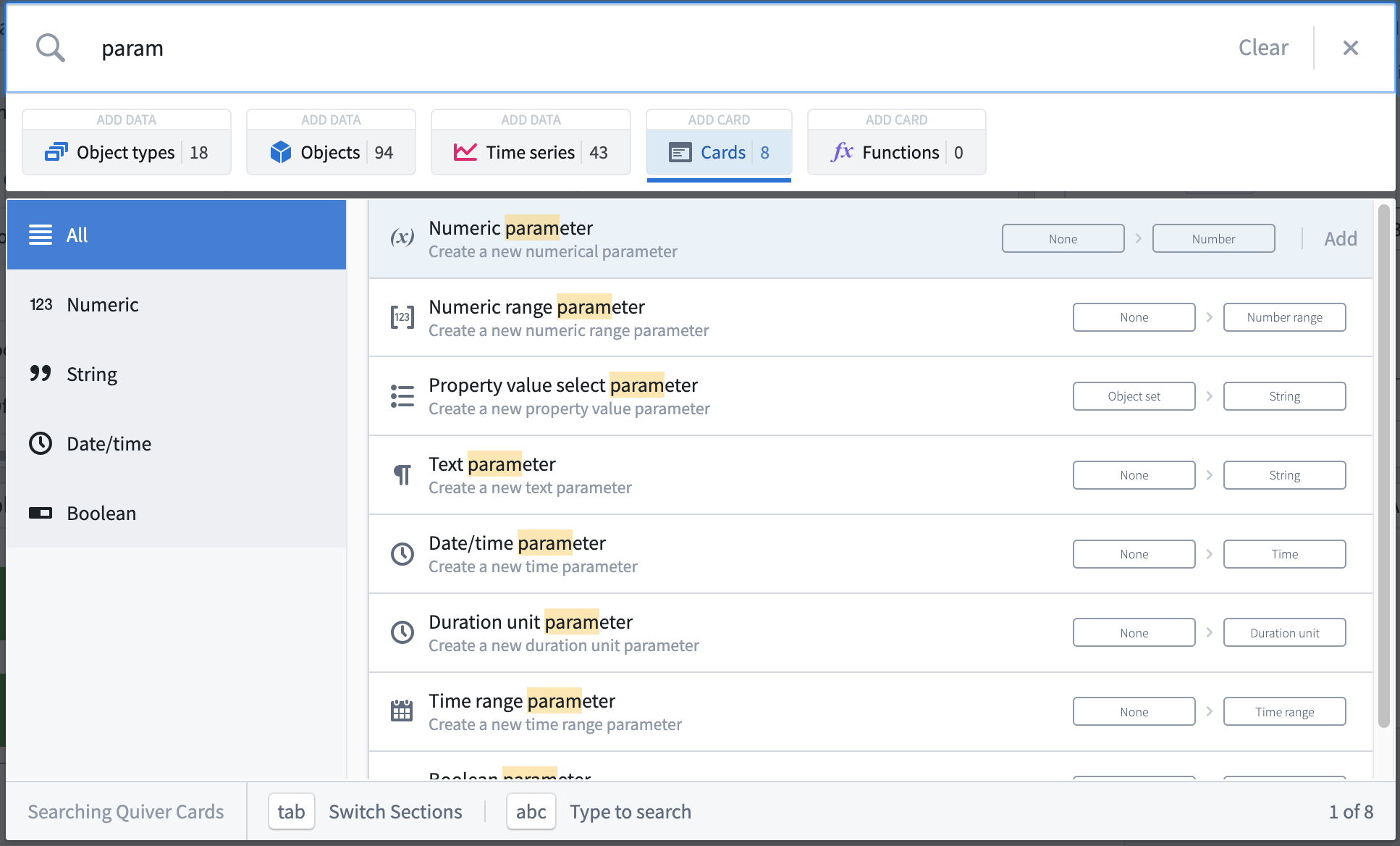
파라미터 패널에서 파라미터 추가
전용 파라미터 패널에서 파라미터를 추가하려면:
- 왼쪽 사이드바에서 변수 아이콘(
 )을 선택하여 파라미터 패널을 엽니다.
)을 선택하여 파라미터 패널을 엽니다. - 파라미터 패널 하단에서 파라미터 추가를 선택합니다.
- 원하는 파라미터 유형을 선택합니다.
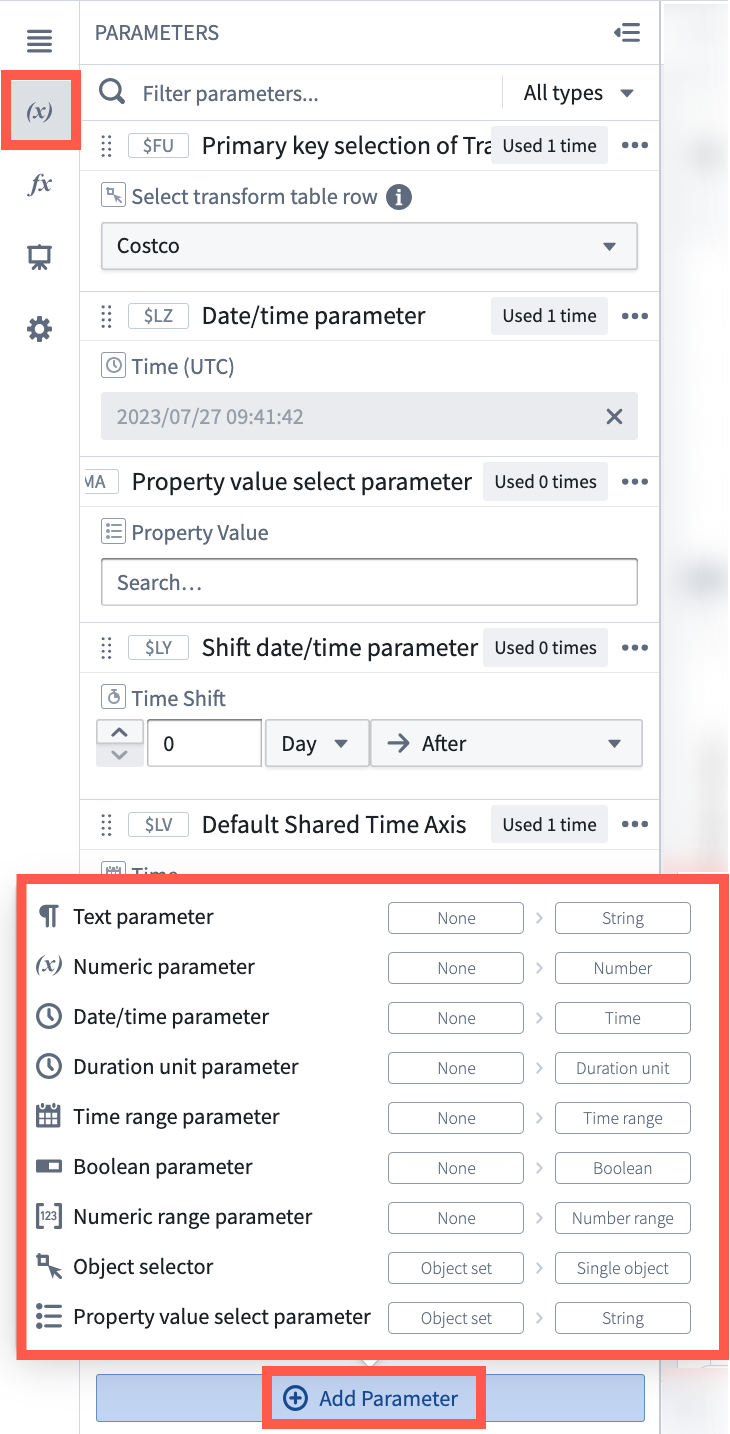
다른 카드를 설정할 때 파라미터 추가
카드 입력을 파라미터화하려고 할 때, 카드 에디터에서 직접 파라미터를 추가할 수 있습니다. 예를 들어, 오브젝트셋 필터 카드를 설정하여 오브젝트 속성을 필터링하려면, 속성을 오브젝트셋에 존재하는 속성 값으로 필터링하기 위해 속성 값 선택 파라미터를 추가할 수 있습니다.
카드 구성 에디터에서 파라미터를 추가하려면:
- 카드 헤더에서 구성 아이콘(
 )을 선택하여 대상 카드의 카드 구성 에디터를 엽니다.
)을 선택하여 대상 카드의 카드 구성 에디터를 엽니다. - 입력 유형 옆에 있는 아래쪽 삼각형 아이콘을 선택하여 입력 드롭다운을 엽니다.
- 입력 드롭다운에서 새 파라미터 생성을 선택합니다.
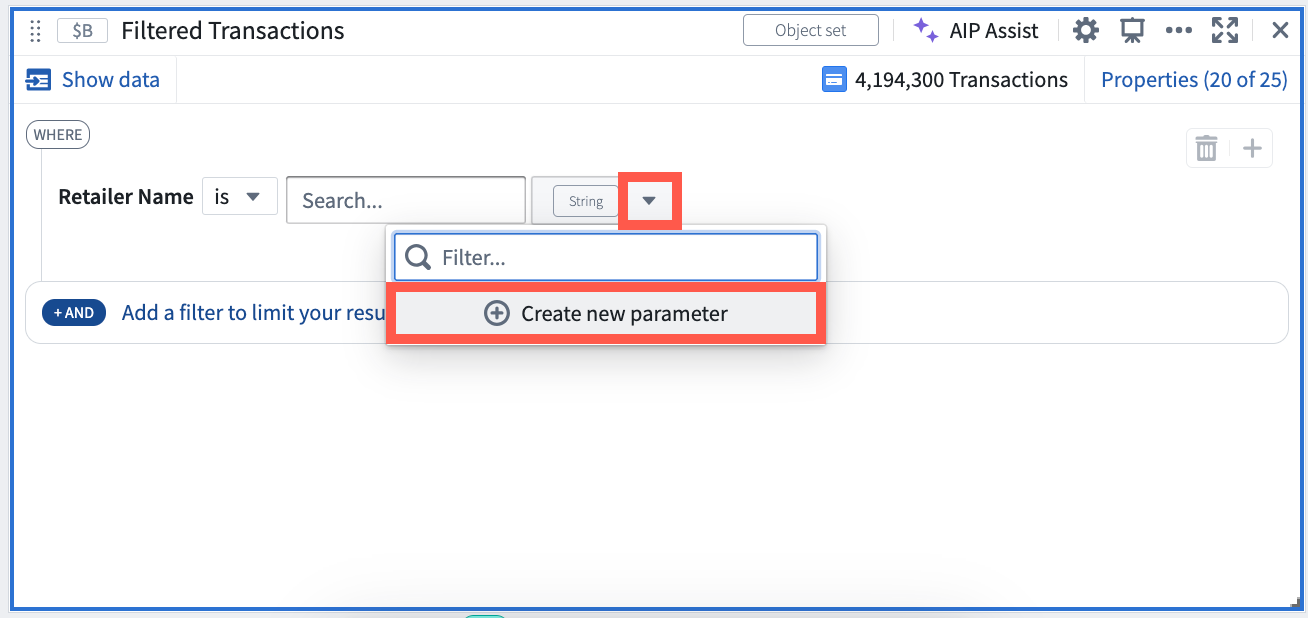
예시: 파라미터를 사용하여 오브젝트셋을 동적으로 필터링하기
아래의 분석에서는 거래 필터 오브젝트셋에서 읽는 막대 그래프와 두 개의 숫자 집계를 생성했습니다. 오브젝트셋에서 오브젝트를 필터링하는 것을 파라미터로 제어하는 방법을 알아보고, 막대 그래프와 숫자 집계가 어떻게 업데이트되는지 살펴봅시다.
처음에는 소매상 이름에 대한 속성 필터를 추가할 수 있습니다. 다음으로, 이 값을 제어하기 위해 새 속성 값 선택 파라미터를 생성합니다. 필터 입력 상자 옆에 있는 스트링 드롭다운을 선택한 후 새 파라미터 생성을 선택하면 새 파라미터 카드가 분석에 추가되며 필터를 제어하도록 설정됩니다.
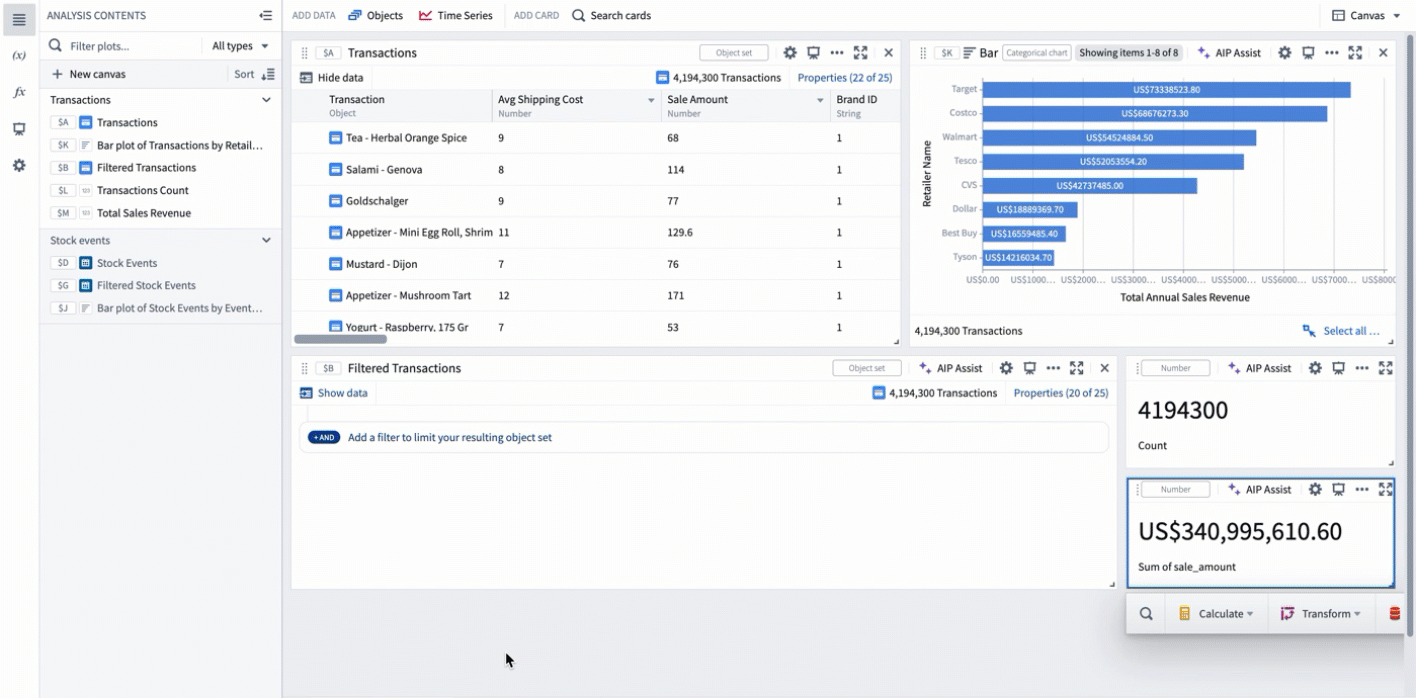
설정하려는 속성과 동일한 유형의 파라미터만 파라미터 드롭다운에서 선택할 수 있습니다. 예를 들어, 위에서 추가한 스트링 유형의 파라미터는 숫자 유형의 속성을 필터링하려고 할 때 나타나지 않습니다.
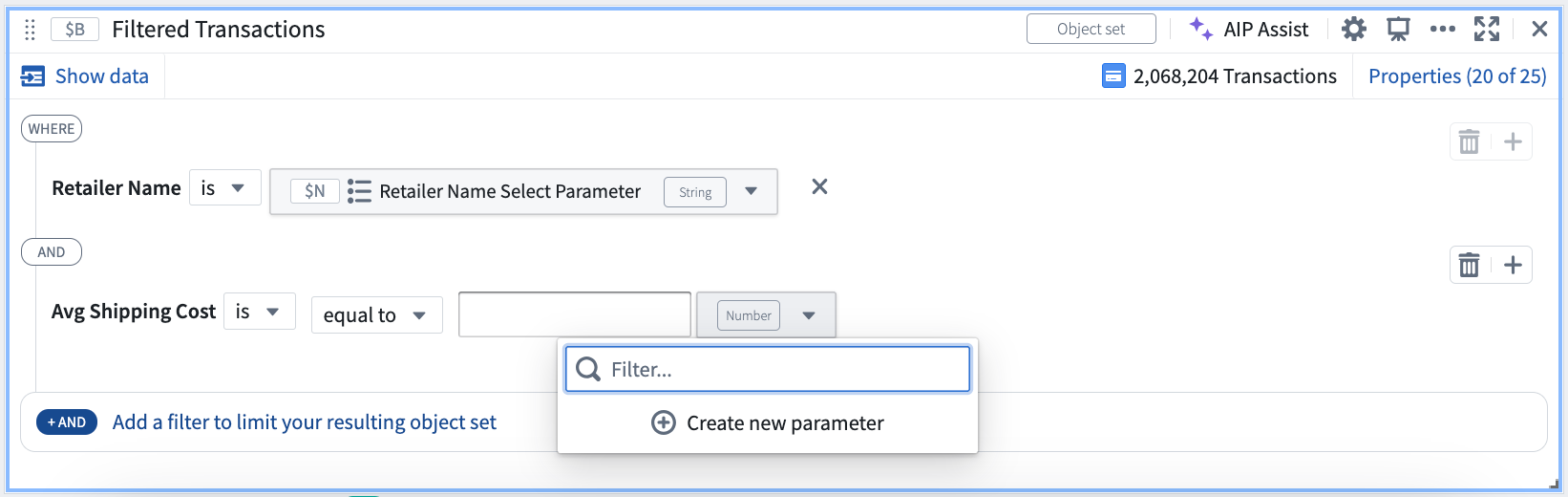
필터 추가 메뉴의 오른쪽에 있는 속성이 어떤 유형인지, 그리고 입력을 설정할 때 속성을 선택한 후에도 확인할 수 있습니다.